WPS Excel对切片器字段进行升序或者降序排序的方法教程
时间:2023-04-04 11:51:56作者:极光下载站人气:727
wps是很多小伙伴都在使用的一款软件,在其中我们可以同时编辑word文档,excel表格和PPT演示,非常地方便实用。如果我们在电脑版WPS表格中插入切片器后,希望调整切片器内字段的排序方式,小伙伴们知道具体该如何进行操作吗,其实操作方法是非常简单的。小编这里将为小伙伴们分享两种比较常用的操作方法,操作步骤其实都是非常简单的,小伙伴们可以打开自己的WPS表格后一起动手操作起来,看看不同的排序方式有什么区别。接下来,小编就来和小伙伴们分享具体的操作步骤了,有需要或者是有兴趣了解的小伙伴们快来和小编一起往下看看吧!
操作步骤
第一步:双击打开电脑版WPS表格,将表格转为超级表或者插入数据透视表后,可以点击“插入切片器”按钮添加切片器;
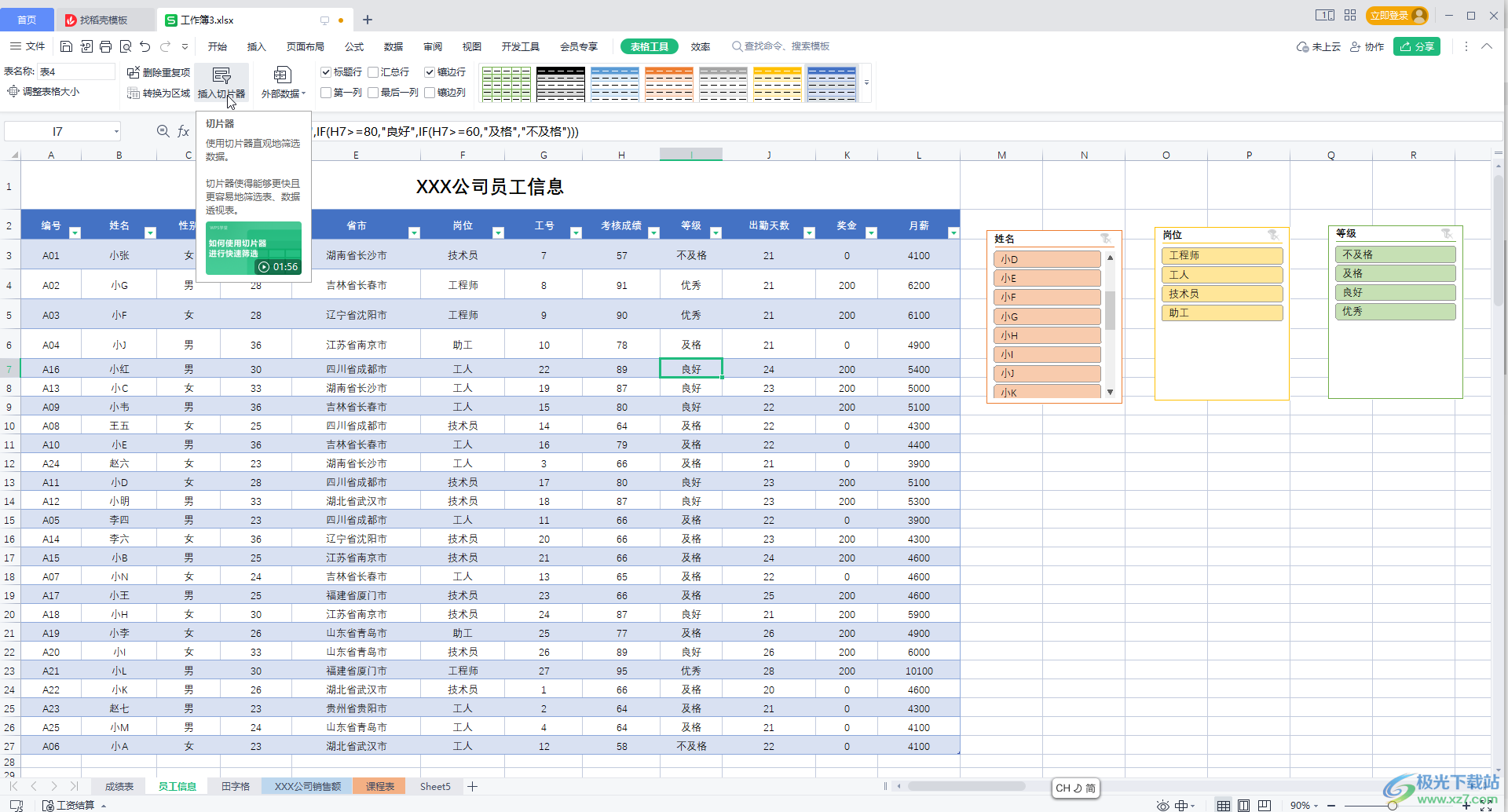
第二步:方法1.右键点击切片器,在展开的选项中点击“升序”或者“降序”就可以了;
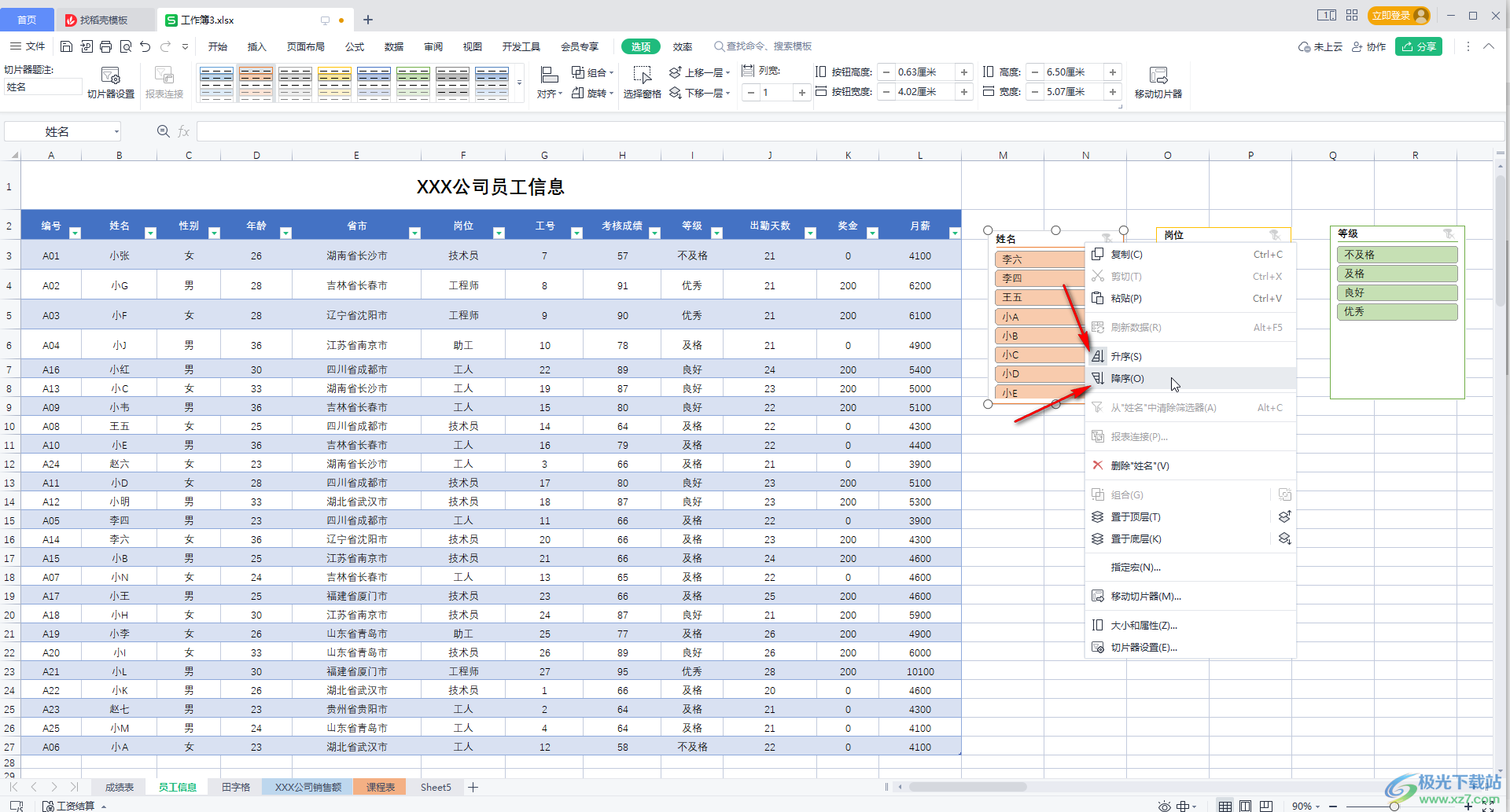
第三步:如图所示是降序排列的效果(按姓氏拼音降序排列);
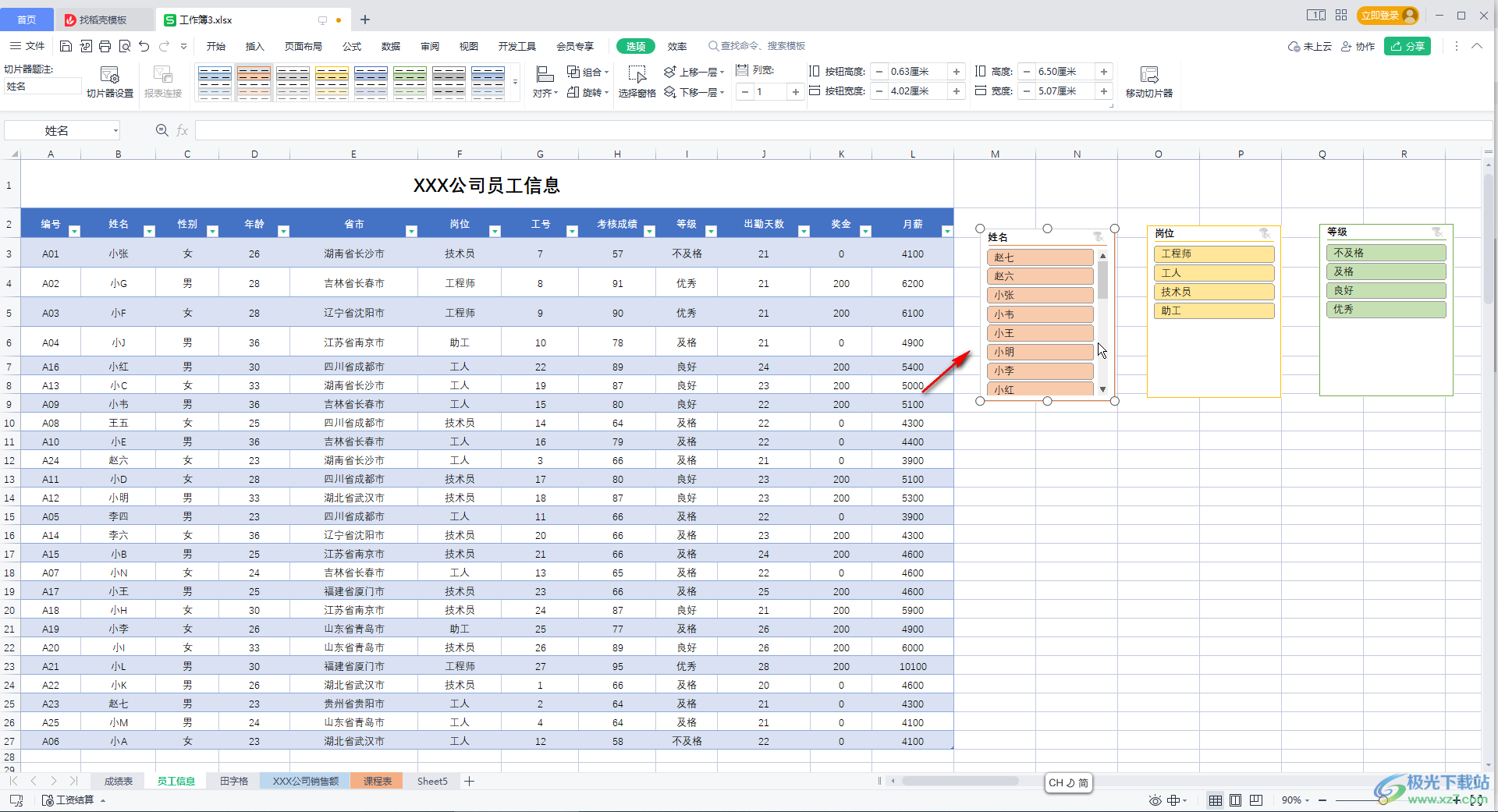
第四步:方法2.右键点击切片器后选择“切片器设置”,或者点击工具栏中的“切片器设置”;
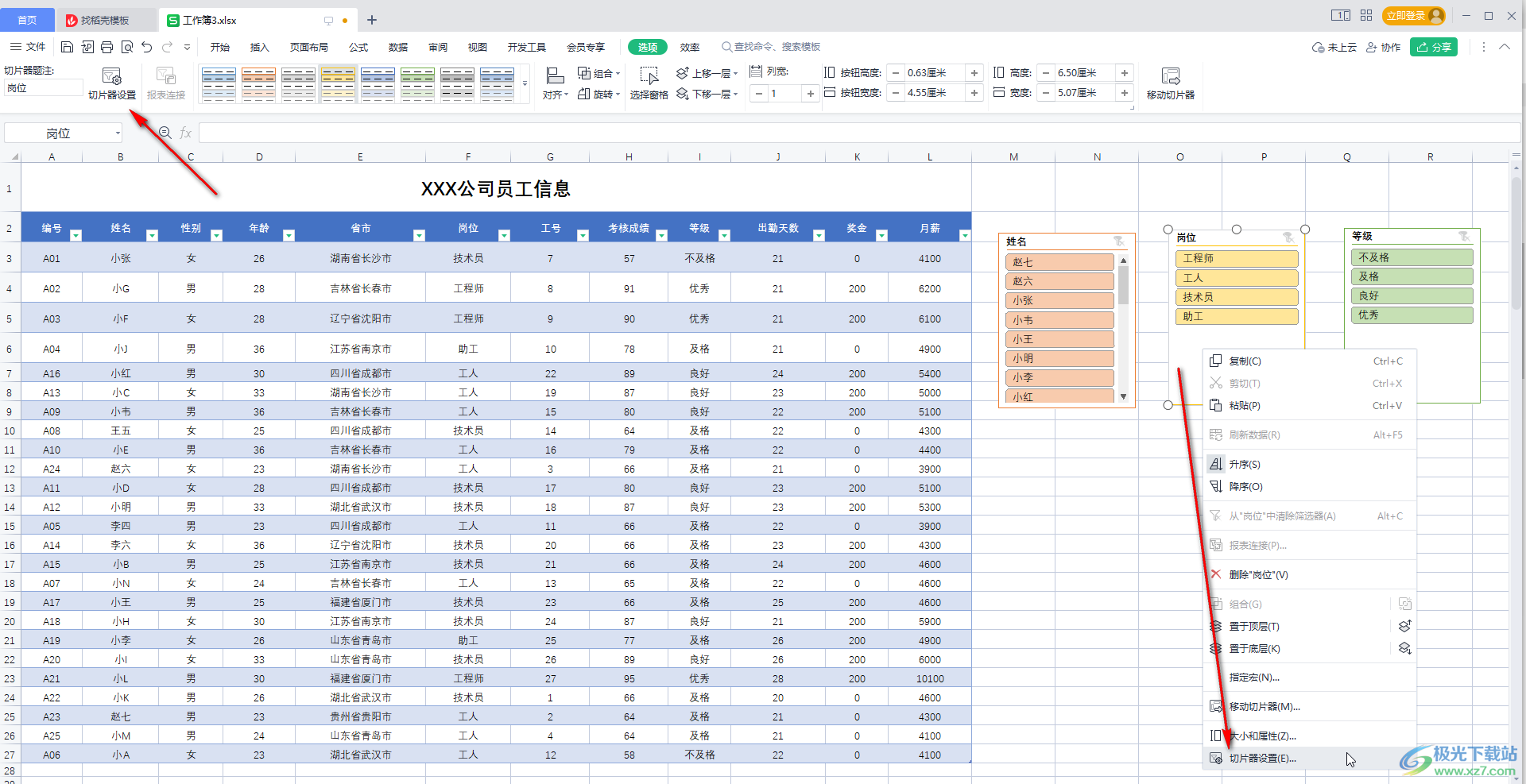
第五步:在打开的窗口中选择升序或者降序并进行确定就可以了。
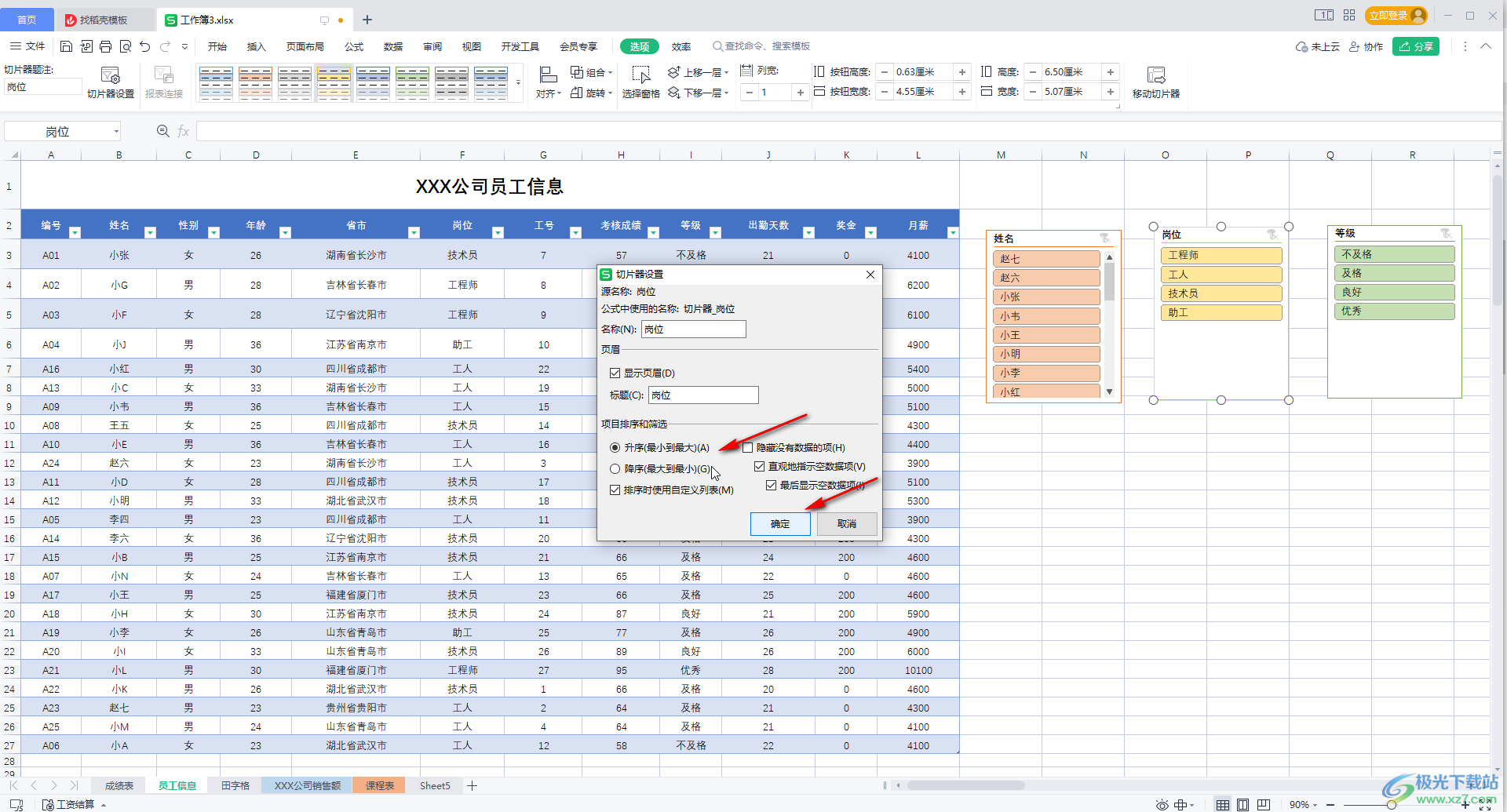
以上就是电脑版WPS表格中对切片器内字段进行升序或者降序排列的方法教程的全部内容了。以上两种方法操作起来都是非常简单的,小伙伴们可以根据自己的实际需要操作起来。

大小:240.07 MB版本:v12.1.0.18608环境:WinAll, WinXP, Win7, Win10
- 进入下载
相关推荐
相关下载
热门阅览
- 1百度网盘分享密码暴力破解方法,怎么破解百度网盘加密链接
- 2keyshot6破解安装步骤-keyshot6破解安装教程
- 3apktool手机版使用教程-apktool使用方法
- 4mac版steam怎么设置中文 steam mac版设置中文教程
- 5抖音推荐怎么设置页面?抖音推荐界面重新设置教程
- 6电脑怎么开启VT 如何开启VT的详细教程!
- 7掌上英雄联盟怎么注销账号?掌上英雄联盟怎么退出登录
- 8rar文件怎么打开?如何打开rar格式文件
- 9掌上wegame怎么查别人战绩?掌上wegame怎么看别人英雄联盟战绩
- 10qq邮箱格式怎么写?qq邮箱格式是什么样的以及注册英文邮箱的方法
- 11怎么安装会声会影x7?会声会影x7安装教程
- 12Word文档中轻松实现两行对齐?word文档两行文字怎么对齐?
网友评论